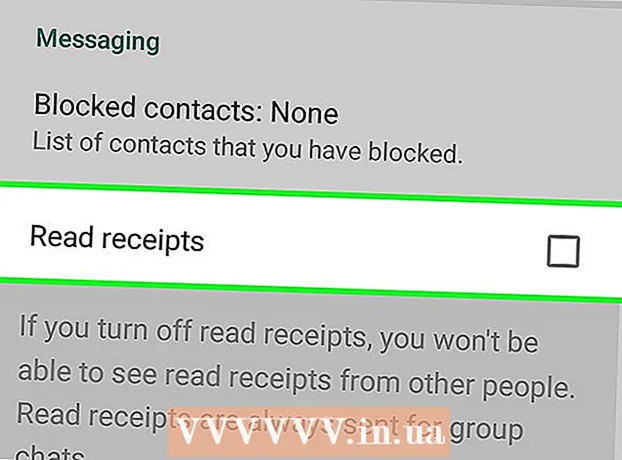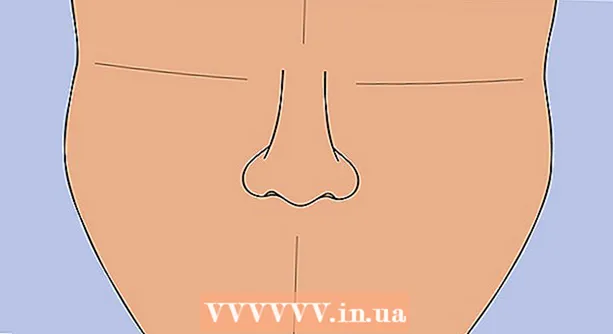Efni.
- Að stíga
- Aðferð 1 af 4: Sendu skilaboð frá tölvunni þinni
- Aðferð 2 af 4: Á farsímanum þínum
- Aðferð 3 af 4: Tilkynntu um færslu
- Aðferð 4 af 4: Úrræðaleit
- Viðvaranir
Í þessari grein geturðu lært hvernig á að tilkynna vandamál til Instagram. Því miður hefur Instagram ekki lengur þjónustu við viðskiptavini sem þú getur hringt í og netfang Instagram virkar ekki lengur. Ef þú vilt tilkynna eitthvað til Instagram geturðu notað vefsíðu hjálparmiðstöðvarinnar á tölvunni þinni eða þú getur notað „Tilkynntu vandamál“ í farsímaforritinu. Þú færð bara ekki alltaf svar. Til dæmis, ef þú hefur gleymt lykilorðinu þínu, verður þú að endurstilla lykilorðið þitt sjálfur.
Að stíga
Aðferð 1 af 4: Sendu skilaboð frá tölvunni þinni
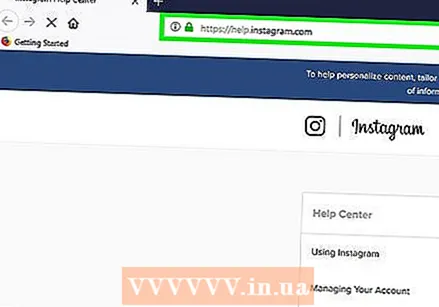 Opnaðu hjálparmiðstöð Instagram. Farðu á https://help.instagram.com/ í uppáhalds vafranum þínum.
Opnaðu hjálparmiðstöð Instagram. Farðu á https://help.instagram.com/ í uppáhalds vafranum þínum. Því miður það er ekki hægt að hafa beint samband við Instagram. Þú getur ekki hringt, sent sms eða sent tölvupóst á Instagram og það eru engar aðrar leiðir til að tala við starfsmann eða fulltrúa Instagram. Það sem þú getur gert er það Notaðu hjálparmiðstöð Instagram til að skilgreina og tilkynna vandamálið.
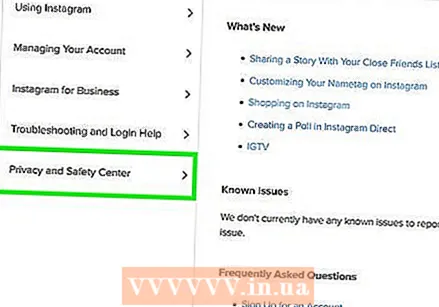 Smelltu á Persónuvernd og öryggismiðstöð. Þú getur fundið þennan möguleika vinstra megin á síðunni.
Smelltu á Persónuvernd og öryggismiðstöð. Þú getur fundið þennan möguleika vinstra megin á síðunni. 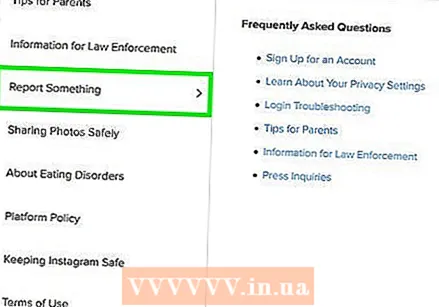 Smelltu á Tilkynntu eitthvað. Þú getur fundið þennan möguleika næstum neðst í dálknum með valkostum til vinstri.
Smelltu á Tilkynntu eitthvað. Þú getur fundið þennan möguleika næstum neðst í dálknum með valkostum til vinstri. 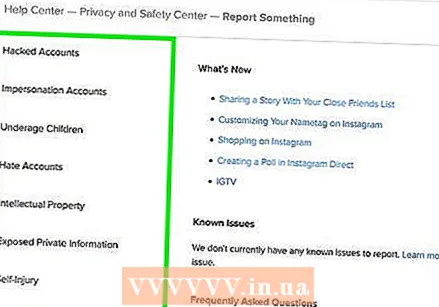 Veldu flokk. Vinstra megin á síðunni, smelltu á það viðeigandi af valkostunum hér að neðan:
Veldu flokk. Vinstra megin á síðunni, smelltu á það viðeigandi af valkostunum hér að neðan: - Tölvusnápur reikningar - Veldu þennan valkost ef þú heldur að brotist hafi verið inn á reikninginn þinn.
- Reikningar sem herma eftir einhverjum öðrum - Veldu þennan valkost ef þú getur sýnt fram á að notandi annars reiknings þykist vera þú.
- Minni börn - Smelltu á þennan valkost ef þú heldur að þú hafir fundið reikning sem tilheyrir einhverjum yngri en 13 ára.
- Reikningar með hatursfullu innihaldi - Smelltu á þennan valkost til að tilkynna reikning sem dreifir hatursorðræðu.
- Birting einkagagna - Veldu þennan valkost ef þú tekur eftir einhverjum sem birtir persónulegar upplýsingar notanda (svo sem heimilisfang einhvers).
- Sjálfsmeiðsli - Smelltu á þennan valkost til að tilkynna rit þar sem notandi er sjálfsáverkandi eða á annan hátt valda líkamlegum skaða.
- Misnotkun og ruslpóstur - Smelltu á þennan valkost til að tilkynna misnotkun, ruslpóst eða misnotkun.
- Mansal - Veldu þennan valkost til að sjá hvernig þú getur tilkynnt smygl á fólki.
- Tilkynntu aðrar gerðir - Ef þú finnur ekki ástæðuna fyrir því að þú vilt hafa samband við Instagram skaltu smella á þennan valkost.
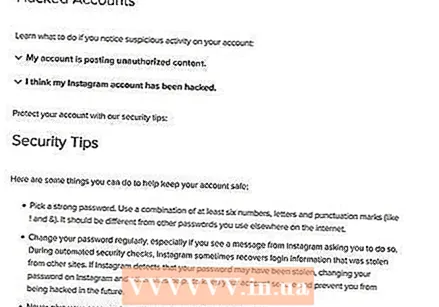 Svaraðu öllum eftirspurnum frá Instagram. Það fer eftir því vandamáli sem þú velur, þú gætir þurft að svara ákveðnum spurningum, velja valkosti úr fellivalmyndum og / eða fylla út eyðublöð. Hafðu lýsingar þínar stuttar og skýrar þegar þú fyllir út eyðublöðin. Veittu eins mörg viðeigandi upplýsingar og mögulegt er. Útskýrðu skýrt hvernig greindar staðreyndir brjóta í bága við reglur Instagram. Þú getur greint frá eftirfarandi málum:
Svaraðu öllum eftirspurnum frá Instagram. Það fer eftir því vandamáli sem þú velur, þú gætir þurft að svara ákveðnum spurningum, velja valkosti úr fellivalmyndum og / eða fylla út eyðublöð. Hafðu lýsingar þínar stuttar og skýrar þegar þú fyllir út eyðublöðin. Veittu eins mörg viðeigandi upplýsingar og mögulegt er. Útskýrðu skýrt hvernig greindar staðreyndir brjóta í bága við reglur Instagram. Þú getur greint frá eftirfarandi málum: - Tölvusnápur reikningar - Veldu einn af krækjunum undir fyrirsögninni „Reikningar með tölvusnápur“ og fylgdu leiðbeiningunum.
- Reikningar sem herma eftir einhverjum öðrum - Veldu einn af krækjunum undir fyrirsögninni „Reikningar sem herma eftir einhverjum öðrum“ og fylgdu leiðbeiningunum.
- Minni börn - Smelltu á hlekkinn Hvernig tilkynni ég ..., Smelltu á Fylltu út þetta eyðublað, sláðu inn upplýsingar um reikninginn þinn og smelltu á Til að senda.
- Reikningar með hatursfullu innihaldi - Smelltu á hlekkinn Reikningar með hatursfullu innihaldi, Smelltu á skýrsla, fyllið út formið og smellið Til að senda.
- Birting einkagagna - Smelltu á hlekkinn Skýrsla, fyllið út formið og smellið Til að senda.
- Sjálfsmeiðsli - Veldu einn af hlekkjunum undir fyrirsögninni „Sjálfskaði“, smelltu á valkostinn Skýrsla, ef það er einn, fylltu út formið og smelltu Til að senda.
- Misnotkun og ruslpóstur - Veldu einn af krækjunum undir fyrirsögninni „Misnotkun & ruslpóstur“, smelltu ef mögulegt er skýrsla, fylltu út eyðublaðið sem þú munt sjá og smelltu á Til að senda.
- Mansal - Veldu einn af hlekkjunum undir fyrirsögninni „Mannsmygl“ til að sjá hvaða möguleika þú hefur til að tilkynna um smygl á fólki eða barnavinnu.
- Tilkynntu aðrar gerðir - Veldu einn af krækjunum á síðunni, smelltu á krækjuna Láttu vita, Hafðu samband, Til að fylla út, eða Láttu okkur vita, fylltu út eitt af eyðublöðunum sem þú munt sjá og smelltu á Til að senda.
 Bíddu eftir að vandamálið leysist. Líkurnar á að þú fáir svar frá Instagram eru ekki mjög miklar en þeir munu sjá um skýrsluna þína. Ef vandamálið er ekki leyst innan viku geturðu tilkynnt það aftur, eða þú getur farið á https://help.instagram.com í vafranum þínum og smellt á efnið til vinstri sem lýsir málinu sem þú vilt tilkynna til Instagram lýsir best. Ef þú þarft hjálp við reikninginn þinn eða forritið er best að nota þennan möguleika.
Bíddu eftir að vandamálið leysist. Líkurnar á að þú fáir svar frá Instagram eru ekki mjög miklar en þeir munu sjá um skýrsluna þína. Ef vandamálið er ekki leyst innan viku geturðu tilkynnt það aftur, eða þú getur farið á https://help.instagram.com í vafranum þínum og smellt á efnið til vinstri sem lýsir málinu sem þú vilt tilkynna til Instagram lýsir best. Ef þú þarft hjálp við reikninginn þinn eða forritið er best að nota þennan möguleika.
Aðferð 2 af 4: Á farsímanum þínum
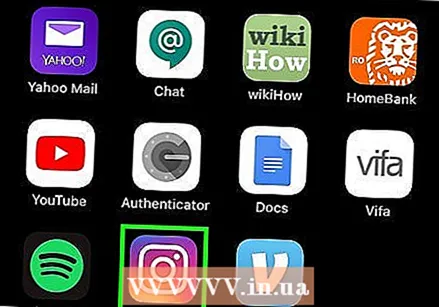 Opnaðu Instagram. Þú getur þekkt appið með marglitu tákninu í lögun linsu myndavélarinnar. Ef þú ert þegar innskráð (ur) á Instagram, færir þú þig á heimasíðuna með því að smella á táknið.
Opnaðu Instagram. Þú getur þekkt appið með marglitu tákninu í lögun linsu myndavélarinnar. Ef þú ert þegar innskráð (ur) á Instagram, færir þú þig á heimasíðuna með því að smella á táknið. - Ef þú ert ekki þegar skráður inn sjálfkrafa, sláðu inn netfangið og lykilorðið sem þú notar fyrir Instagram.
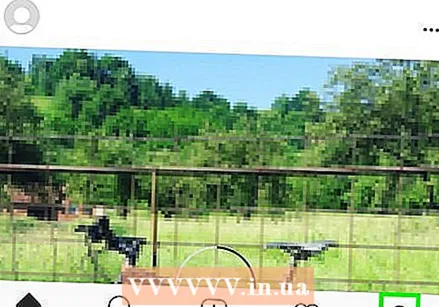 Ýttu á
Ýttu á 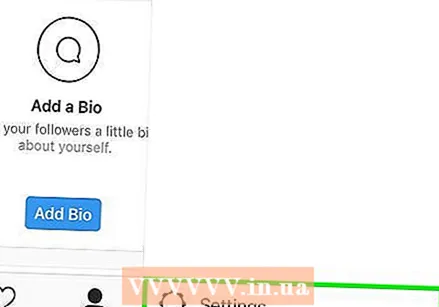 Pikkaðu á tannhjólstáknið (iPhone) eða ⋮ (Android). Þú finnur þessi tákn efst til hægri á síðunni. Þetta leiðir þig til stillingasíðunnar Instagram.
Pikkaðu á tannhjólstáknið (iPhone) eða ⋮ (Android). Þú finnur þessi tákn efst til hægri á síðunni. Þetta leiðir þig til stillingasíðunnar Instagram. 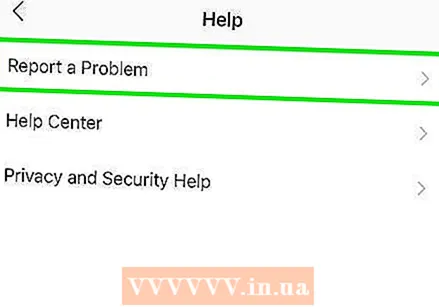 Flettu niður og bankaðu á Tilkynntu vandamál. Þú getur fundið þennan möguleika næstum neðst á síðunni undir „Stuðningur“.
Flettu niður og bankaðu á Tilkynntu vandamál. Þú getur fundið þennan möguleika næstum neðst á síðunni undir „Stuðningur“. 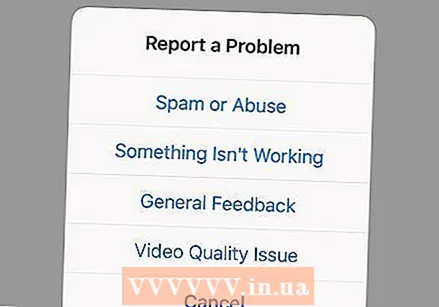 Veldu valkost. Pikkaðu á einn af eftirfarandi valkostum:
Veldu valkost. Pikkaðu á einn af eftirfarandi valkostum: - Ruslpóstur eða misnotkun (iPhone) eða Tilkynntu ruslpóst eða misnotkun (Android) - Svona opnarðu hjálparmiðstöð Instagram.
- Eitthvað gengur ekki eða Tilkynntu vandamál - Þetta opnar textareit þar sem þú getur tilkynnt um vírus.
- Önnur skilaboð eða Senda skilaboð - Þetta mun opna svið þar sem þú getur gefið álit.
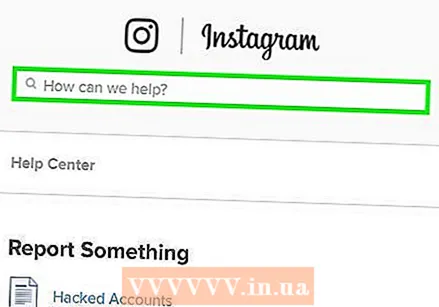 Fylgdu leiðbeiningunum innan valkostsins sem þú valdir. Það fer eftir valkostinum sem þú valdir, þú getur valið úr nokkrum valkostum:
Fylgdu leiðbeiningunum innan valkostsins sem þú valdir. Það fer eftir valkostinum sem þú valdir, þú getur valið úr nokkrum valkostum: - Ruslpóstur eða misnotkun eða Tilkynntu ruslpóst eða misnotkun - Skoðaðu hjálparmiðstöðina.
- Eitthvað gengur ekki eða Tilkynntu vandamál - Sláðu inn skilaboðin þín og smelltu á Til að senda eða ✓. Í Android er einnig hægt að smella + (plúsmerkið) til að taka og hlaða upp skjáskoti.
- Önnur skilaboð eða Senda skilaboð - Sláðu inn skilaboðin þín og bankaðu á Til að senda eða ✓. Í Android er einnig hægt að smella + (plúsmerkið) til að taka og hlaða upp skjáskoti.
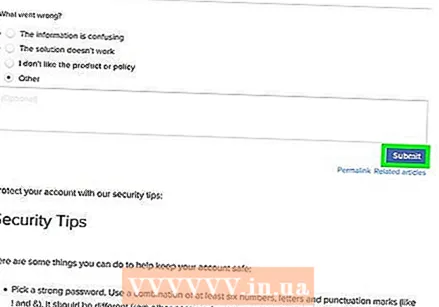 Bíddu eftir að vandamálið leysist. Þú munt ekki fá svar, en Instagram mun reyna að laga vandamálið innan viku frá því að skilaboðin þín eru send.
Bíddu eftir að vandamálið leysist. Þú munt ekki fá svar, en Instagram mun reyna að laga vandamálið innan viku frá því að skilaboðin þín eru send. - Í millitíðinni geturðu farið á https://help.instagram.com í vafranum þínum og smellt á efnið til vinstri sem lýsir best vandamálinu sem þú vilt tilkynna til Instagram. Ef þú þarft hjálp við reikninginn þinn eða appið er best að nota þennan möguleika.
Aðferð 3 af 4: Tilkynntu um færslu
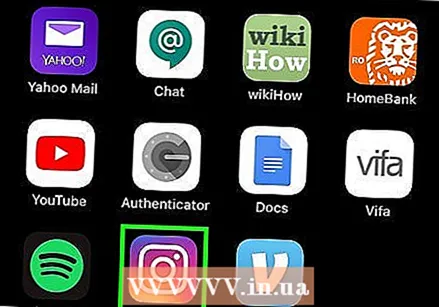 Opnaðu Instagram. Til að gera þetta, bankaðu á marglit táknið sem hefur lögun myndavélarlinsu. Ef þú ert þegar innskráð (ur) á Instagram mun það leiða þig að heimasíðunni.
Opnaðu Instagram. Til að gera þetta, bankaðu á marglit táknið sem hefur lögun myndavélarlinsu. Ef þú ert þegar innskráð (ur) á Instagram mun það leiða þig að heimasíðunni. - Ef þú ert ekki sjálfkrafa skráður inn, sláðu inn netfangið þitt og lykilorð til að fá aðgang að Instagram reikningnum þínum.
 Leitaðu að færslunni sem þú vilt segja frá. Þú munt sjá færslur í fréttastraumnum þínum þegar þú opnar Instagram. Þú getur einnig bankað á stækkunarglerstáknið neðst á skjánum og slegið inn heiti prófílsins þar sem þú skoðaðir ritið sem þú vilt tilkynna í leitarstikunni efst á skjánum. Pikkaðu síðan á prófílinn og finndu færsluna sem þú vilt tilkynna á viðeigandi síðu.
Leitaðu að færslunni sem þú vilt segja frá. Þú munt sjá færslur í fréttastraumnum þínum þegar þú opnar Instagram. Þú getur einnig bankað á stækkunarglerstáknið neðst á skjánum og slegið inn heiti prófílsins þar sem þú skoðaðir ritið sem þú vilt tilkynna í leitarstikunni efst á skjánum. Pikkaðu síðan á prófílinn og finndu færsluna sem þú vilt tilkynna á viðeigandi síðu.  Pikkaðu á hnappinn ⋮ fyrir ofan færsluna. Þetta er þriggja punkta táknið efst í hægra horninu fyrir ofan hverja færslu. Þú munt þá sjá fellivalmynd.
Pikkaðu á hnappinn ⋮ fyrir ofan færsluna. Þetta er þriggja punkta táknið efst í hægra horninu fyrir ofan hverja færslu. Þú munt þá sjá fellivalmynd. 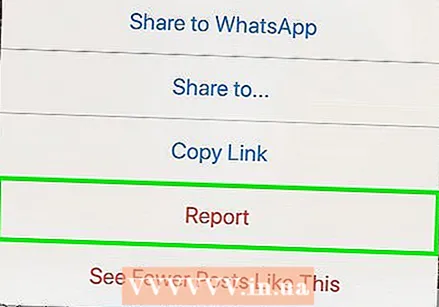 Ýttu á Skýrsla. Þetta er fellivalmynd sem birtist þegar þú pikkar á táknið með punktunum þremur.
Ýttu á Skýrsla. Þetta er fellivalmynd sem birtist þegar þú pikkar á táknið með punktunum þremur. 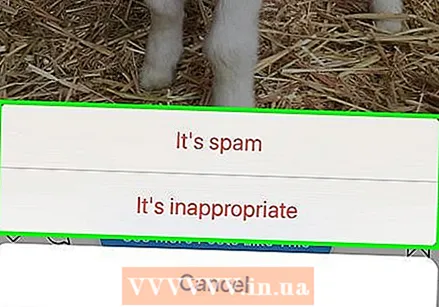 Ýttu á Þetta er ruslpóstur eða Þetta er óviðeigandi. Ef umrædd færsla inniheldur efni sem er ofbeldisfullt, klámfengið eða sýnir misnotkun eða árás, pikkaðu á Þetta er óviðeigandi. Ef umrædd færsla hefur verið birt mörgum sinnum, eða ef einhver er að reyna að selja eitthvað með henni, bankaðu á Þetta er ruslpóstur. Þannig tilkynnir þú útgáfuna beint.
Ýttu á Þetta er ruslpóstur eða Þetta er óviðeigandi. Ef umrædd færsla inniheldur efni sem er ofbeldisfullt, klámfengið eða sýnir misnotkun eða árás, pikkaðu á Þetta er óviðeigandi. Ef umrædd færsla hefur verið birt mörgum sinnum, eða ef einhver er að reyna að selja eitthvað með henni, bankaðu á Þetta er ruslpóstur. Þannig tilkynnir þú útgáfuna beint. - Þú getur ekki tilkynnt auglýsingar á Instagram. Það sem þú getur gert, ef þú heldur að fjarlægja eigi ákveðna auglýsingu, er að banka á þrjú punktatáknið fyrir ofan auglýsinguna og banka á Tilkynna auglýsingu að tappa.
Aðferð 4 af 4: Úrræðaleit
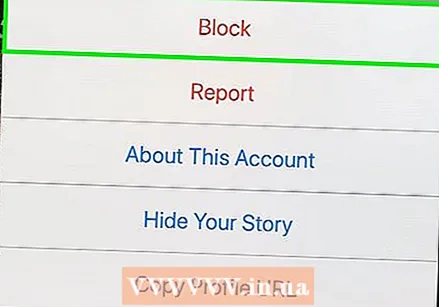 Loka fyrir notendur sem eru pirrandi eða trufla þig. Ef einhver á Instagram er að trufla þig allan tímann er auðveldasta leiðin til að koma í veg fyrir að notandinn haldi áfram að leggja þig í einelti er að loka á viðkomandi.
Loka fyrir notendur sem eru pirrandi eða trufla þig. Ef einhver á Instagram er að trufla þig allan tímann er auðveldasta leiðin til að koma í veg fyrir að notandinn haldi áfram að leggja þig í einelti er að loka á viðkomandi. - Þú getur einnig tilkynnt viðkomandi frá hjálparmiðstöð Instagram ef hann eða hún er að áreita eða hóta öðrum notendum á ólöglegan hátt.
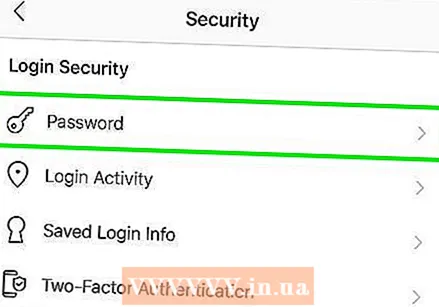 breyttu lykilorðinu þínu reglulega. Til að koma í veg fyrir að reikningur þinn verði tölvusnápur eða misnotaður skaltu breyta lykilorðinu þínu að minnsta kosti á hálfs árs fresti.
breyttu lykilorðinu þínu reglulega. Til að koma í veg fyrir að reikningur þinn verði tölvusnápur eða misnotaður skaltu breyta lykilorðinu þínu að minnsta kosti á hálfs árs fresti. - Þú getur einnig endurstillt óþekkt lykilorð ef þörf krefur.
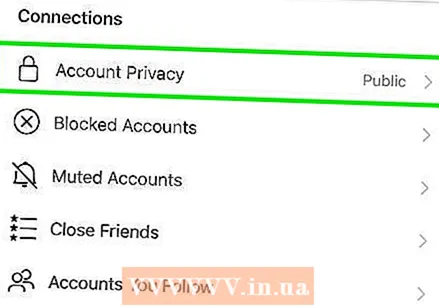 Íhugaðu að breyta reikningi þínum í einkareikning. Þú getur líka gert Instagram reikninginn þinn lokaðan, sem þýðir að fólk sem er ekki að fylgjast með þér núna mun ekki geta séð efnið þitt fyrr en þú hefur samþykkt eftirfarandi beiðni þína með því að nota Stillingar valkostinn í forritinu á farsímanum þínum:
Íhugaðu að breyta reikningi þínum í einkareikning. Þú getur líka gert Instagram reikninginn þinn lokaðan, sem þýðir að fólk sem er ekki að fylgjast með þér núna mun ekki geta séð efnið þitt fyrr en þú hefur samþykkt eftirfarandi beiðni þína með því að nota Stillingar valkostinn í forritinu á farsímanum þínum: - Opið Instagram
- Pikkaðu á prófíltáknið
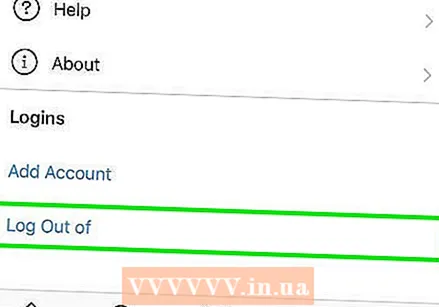 Settu Instagram reikning þinn tímabundið í bið. Ef þér finnst eitthvað skrýtið í gangi með reikninginn þinn, eða að það sé misnotað, þá er stundum betra að setja Instagram reikninginn þinn af í smá stund. Þú getur virkjað reikninginn þinn aftur hvenær sem er með því að skrá þig inn aftur.
Settu Instagram reikning þinn tímabundið í bið. Ef þér finnst eitthvað skrýtið í gangi með reikninginn þinn, eða að það sé misnotað, þá er stundum betra að setja Instagram reikninginn þinn af í smá stund. Þú getur virkjað reikninginn þinn aftur hvenær sem er með því að skrá þig inn aftur.
Viðvaranir
- Instagram er ekki með þjónustu við viðskiptavini sem þú getur hringt í. Ef þú sérð Instagram eða Facebook símanúmer hvar sem er, getur þú gengið út frá því að það sé fölsun.